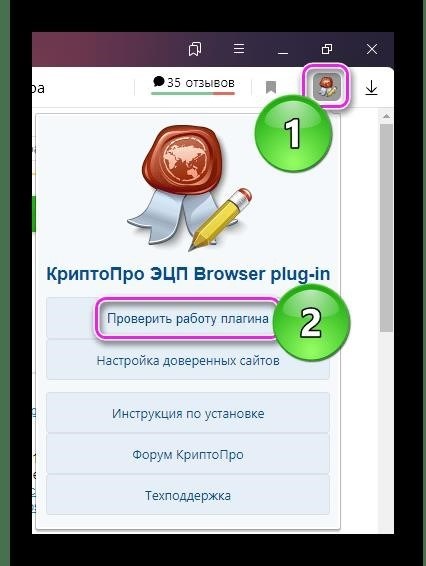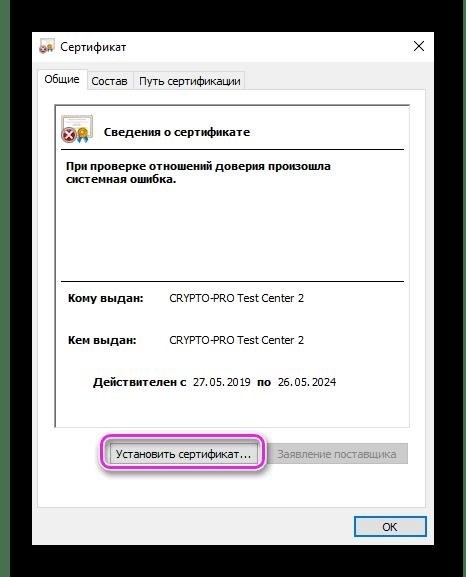Обратите внимание! В этой статье мы рассмотрим шаги по настройке электронной подписи, используя криптопровайдер КриптоПРО CSP и аппаратные ключи (Рутокен ЭЦП, JaCarta ГОСТ и другие). Однако, если ваша электронная подпись выдана с использованием другого криптопровайдера, такого как Vipnet CSP, Lissi CSP и другие, не рекомендуется продолжать настройку, чтобы не повредить вашу операционную систему. В этом случае, для настройки обратитесь в организацию, которая выдала вам электронную подпись.
Где взять Яндекс Браузер?
Загрузить Поисковый инструмент можно с официальной онлайн площадки компании-разработчика: https://browser.yandex.ru/. Детально не будем расписывать этапы скачивания и установки, ведь они ясны и доступны для каждого.
Установка компонентов для работы с электронной подписью
С начала нового года, с 1 января 2019 года, мы предлагаем использовать КриптоПРО CSP версии 4.0 и выше в качестве рекомендуемой программы. Мы настоятельно рекомендуем вам скачать последнюю актуальную версию с нашего веб-сайта. Установка КриптоПРО CSP очень простая и может быть выполнена любым пользователем. Просто запустите загруженный файл и следуйте инструкциям мастера установки.
Свежую версию программного обеспечения для электронной подписи КриптоПРО ЭЦП Browser plugin можно загрузить непосредственно с веб-сайта производителя по прямой ссылке: https://www.cryptopro.ru/products/cades/plugin/get_2_0 Для установки КриптоПРО ЭЦП Browser plugin необходимо лишь запустить скачанный файл и следовать инструкциям мастера установки.
Необходимо также установить дополнение для браузера. Вы можете установить его, перейдя по данной ссылке: https://chrome.google.com/webstore/detail/cryptopro-extension-for-c/iifchhfnnmpdbibifmljnfjhpififfog . После открытия страницы, просто нажмите кнопку «Установить» и через некоторое время расширение будет успешно установлено.
На странице загрузок доступен плагин электронной государственной системы, который можно скачать по ссылке: https://ds-plugin.gosuslugi.ru/plugin/upload/Index.spr. При переходе по этой ссылке скачивание плагина начнется автоматически. Установка плагина является очень простой и не требует каких-либо дополнительных настроек. Если вы планируете использовать его в Яндекс Браузере, то вам потребуется установить соответствующее расширение. Для этого просто откройте Яндекс Браузер и перейдите по ссылке https://chrome.google.com/webstore/detail/ifcplugin-extension/pbefkdcndngodfeigfdgiodgnmbgcfha, затем нажмите на кнопку «Установить». Плагин должен установиться всего за несколько секунд.
Выключаем лишнее
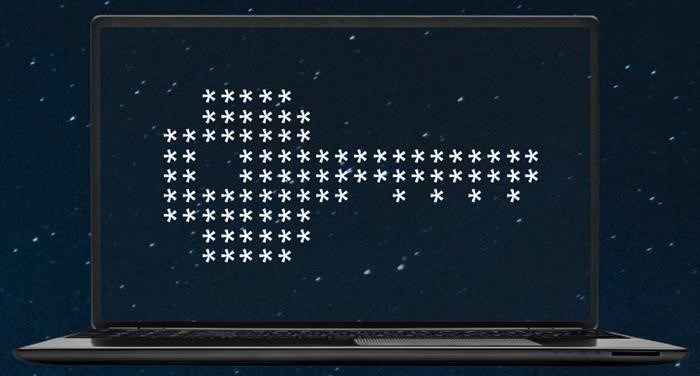
Некоторые программы, включая Яндекс Браузер, могут при установке добавить дополнительные приложения, которые могут вызвать проблемы при использовании электронной подписи на определенных веб-сайтах.
Для избежания возможных неприятностей, рекомендуется удалить определенные программы, такие как Менеджер браузеров, Кнопка Яндекс на панели задач и Элементы Яндекс для Internet Explorer. Процедура их удаления осуществляется стандартными инструментами операционной системы MS Windows, через раздел «Панель управления» — «Программы и компоненты».
Включение настроек для работы с подписью
Настройка работы с электронной подписью возможна через меню браузера. Для этого следует выполнить следующие действия: открыть меню браузера (кнопка с тремя полосками в правом верхнем углу) и выбрать пункт «Дополнения». Можно также просто ввести адрес browser://tune в адресной строке браузера.
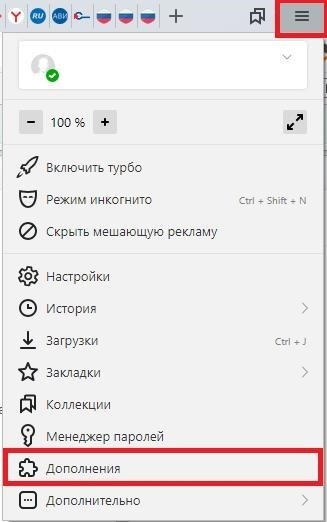
Для успешного функционирования, в окне с доступными плагинами, необходимо активировать плагины КриптоПРО ЭЦП и Расширение для плагина Госуслуг (если требуется).

После активации плагинов требуется активировать функцию работы с защищенным протоколом TLS по ГОСТ. Для этого открываем настройки браузера и переходим в раздел «Сеть». В данном разделе устанавливаем флажок напротив пункта «Включить подключение к сайтам, использующим шифрование по ГОСТ». Подобные настройки показаны на предоставленных ниже иллюстрациях.
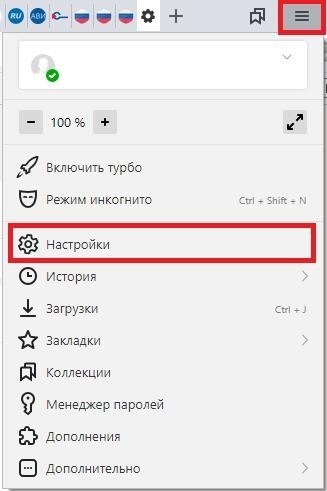
После активации данных параметров возможно сразу приступать к использованию электронной подписи на требуемом ресурсе, не требуя перезагрузки.
Внимание, обращаем ваше внимание! Для обеспечения безупречной функциональности защищенного соединения необходимо временно отключить работу антивирусного программного обеспечения при использовании электронной подписи! Это требуется при работе на сайтах Федеральной налоговой службы или на сайте Единой российской электронной торговой площадки (zakupki.gov.ru). Относительно известного антивирусного программного обеспечения Касперского, необходимо выполнить операцию «Выход» (отключение не дает желаемого эффекта)!
Обычно настройка возможности использования электронной подписи в браузере от Яндекс занимает у наших экспертов около 10-15 минут. Если вам нужна помощь в этом вопросе, вы всегда можете обратиться к нашим платным техническим специалистам. Стоимость такой настройки в браузере Яндекс обычно составляет 1000 рублей.
Потребовалась нам принадлежащая нами помощь в регулировке? Уменьшите издержки своего времени и обратитесь в наши услуги платной технической поддержки!
Не устанавливаются плагины КриптоПро, Расширение для плагина Госуслуг и другие расширения в Chrome или ере из магазина расширений Chrome
Не устанавливаются плагины КриптоПро, Расширение для плагина Госуслуг и другие расширения в Chrome или Яндекс.Браузере из магазина расширений Chrome
Опишем, как поступить при возникновении проблемы с установкой плагинов (расширений) для использования ЭЦП и Госуслуг в Google Chrome или Яндекс Браузер из Chrome Webstore. Если при попытке установки расширений возникает ошибка «При добавлении продукта в Chrome произошла ошибка. Обновите страницу и повторите попытку. Image decode failed», рекомендуется следовать следующим шагам.
В связи с нынешней политической обстановкой во всем мире, определенные функции на порталах компании Google стали неработоспособными в Российской Федерации, включая возможность установки расширений из магазина расширений Google Chrome. Среди этих расширений, которые необходимы для работы некоторых организаций, входят «Расширение для плагина Госуслуг» и «CryptoPro Extension for CAdES Browser Plug-in», которые позволяют получать доступ к различным государственным порталам с помощью средств электронно-цифровой подписи (ЭЦП). Давайте рассмотрим процесс установки необходимых расширений для работы в Google Chrome и Яндекс Браузере.
Яндекс Браузер — это интернет-обозреватель, разработанный компанией Яндекс. Он предлагает удобный способ просмотра веб-сайтов, обладая рядом уникальных функций. С помощью Яндекс Браузера можно быстро и легко найти нужную информацию, благодаря интеграции с поисковой системой Яндекса. Браузер также обеспечивает безопасность при работе в интернете благодаря встроенному антивирусу и защитному блоку, который предупреждает пользователя о потенциально опасных сайтах. Кроме того, Яндекс Браузер позволяет настраивать интерфейс и добавлять плагины, чтобы удовлетворить индивидуальные потребности пользователей. В целом, Яндекс Браузер — это отличный выбор для тех, кто хочет получить удобный и безопасный опыт работы в интернете.
После установки дополнительных модулей не забудьте удалить или дезактивировать VPN-расширение, чтобы обеспечить безопасность ваших личных данных.
Сделать это можно перейдя в Меню >Чтобы удалить плагин или отключить его активность, достаточно навести курсор на расширение и выбрать опцию «Удалить», либо переключить соответствующий переключатель.
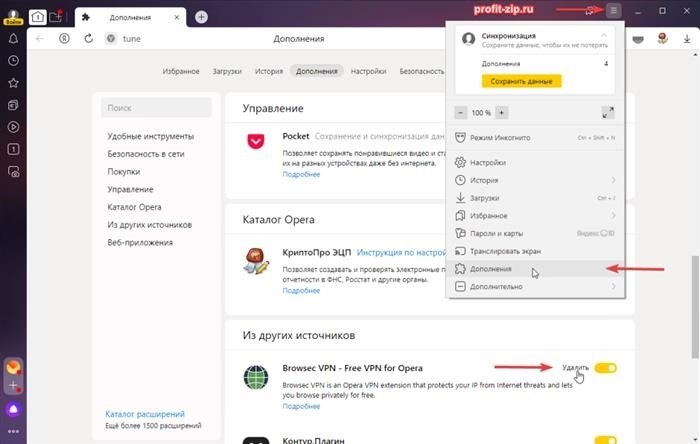
В случае использования Google Chrome и Яндекс Браузера без VPN
Браузер Google Chrome не предоставляет возможности установки расширений из магазина Opera. При попытке установки расширения пользователю будет показано сообщение: «Для установки данного расширения требуется Opera Browser».
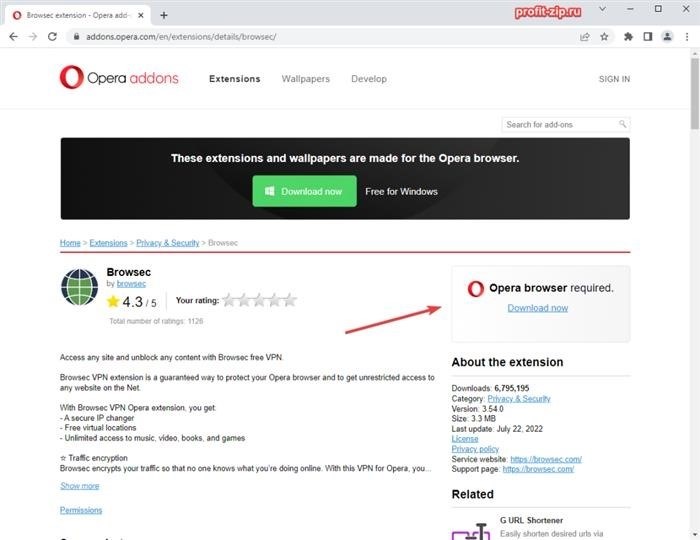
В данной ситуации невозможно установить расширения из магазина Chrome, поскольку для этого требуется VPN, но VPN, в свою очередь, нужно устанавливать из того же магазина Chrome. Получается, замкнутый цикл.
Можно установить расширения в браузер, используя локальные пакеты расширений. Этот метод подойдет для Яндекс Браузера и будет полезен, если не хочется устанавливать VPN-расширение.
Первоначально требуется загрузить указанные наборы расширений.
Кроме того, вам могут понадобиться:
Извлеките из архивов все папки, например нажав ПКМ по архиву >Извлечение всего содержимого.
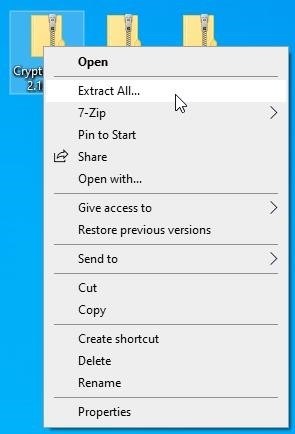
Исходя из представленных вариантов, определите место, куда следует переместить файлы.
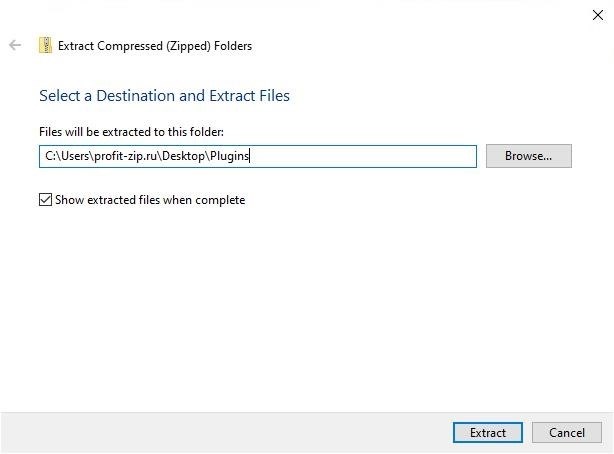
После этого перейдите на страницу ссылка: //расширения в Хроме (в браузере Google Chrome) или браузер: //расширения в Яндекс Браузере и в правом верхнем углу активируйте переключатель режима разработчика.
Верхнюю часть страницы займет панель с возможностью выполнения дополнительных действий, поддерживающих расширения. Для загрузки распакованного расширения нажмите соответствующую кнопку «Загрузить распакованное расширение» или выберите опцию «Load unpacked».
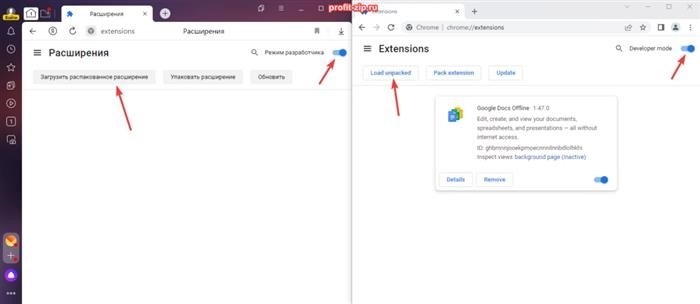
Выберите папку, в которой распаковано расширение (только одно), и нажмите кнопку «Выбрать папку» в появившемся окне.
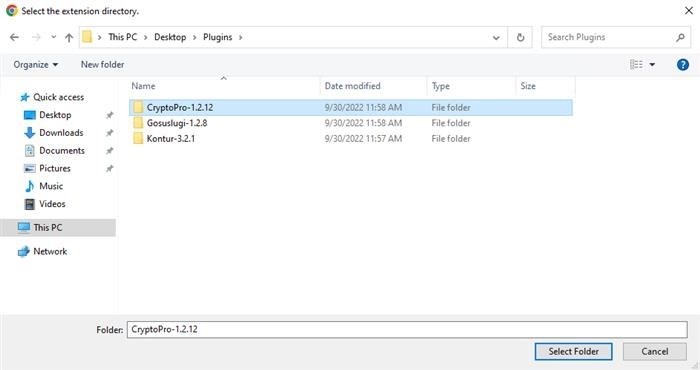
Когда вы определились с выбором папки, браузер автоматически загрузит выбранное расширение и оно будет функционировать. Повторите процедуру загрузки для всех необходимых расширений.
Если возникнет ошибка: «Отсутствует или недоступен для чтения файл манифеста» или «Не удалось загрузить манифест» — удостоверьтесь, что выбрана только одна папка с плагином, а не папка, содержащая распакованные папки с плагинами.
Если в выбранной директории присутствует файл manifest.json и файлы плагина, это означает, что вы правильно выбрали папку. Если возникла такая ошибка, значит вы выбрали папку, находящуюся на более высоком уровне.
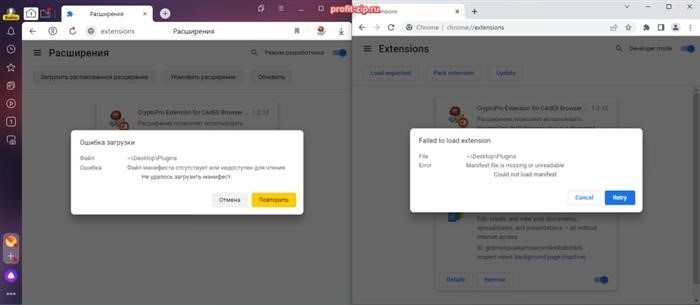
Также имеется немного инновационная опция: путем настройки местного пакета, можно установить лишь VPN плагин, в то время как все остальные плагины можно загрузить непосредственно из Chrome магазина.
Красноярская краеваягосударственная экспертиза
Красноярская краевая государственная экспертиза
Для общения со специалистами и запланирования встречи вам необходимо связаться с нами по телефону (391) 200-80-25. Время работы нашей организации с понедельника по четверг с 9.00 до 18.00, а в пятницу с 9.00 до 17.00 (с обеденным перерывом с 13.00 до 14.00). Чтобы записаться на встречу с экспертом, просим вас выбрать день недели с вторника по четверг и время с 14.00 до 17.00. Общение с заявителями и проектировщиками по телефону возможно после обеда в рабочие дни, за исключением пятницы и предпраздничных дней.
«Пояснительная записка» в формате XML с 1 августа 2025 г.
начиная с 1 августа 2025 года, заявители смогут загружать свои заявки с использованием формата XML в разделе «Пояснительная записка» первого раздела проектной документации. XML-схема для этого формата опубликована на сайте Минстроя России по адресу https://www.minstroyrf.gov.ru/docs/183387/. Сервис по формированию пояснительной записки в машиночитаемом формате (СФПЗ), который был разработан Главгосэкспертизой России, имеет актуальную версию, которая доступна в Личном кабинете заявителя на Единой цифровой платформе (ЕЭЦП) и по ссылке: Дистрибутив_СФПЗ.zip (версия 1.12) (ЕЦПЭ Дистрибутив_СФПЗ.zip ). Пользовательское соглашение и руководство пользователя также доступны для ознакомления. Запись семинара, на котором объясняется порядок формирования документа, можно посмотреть по ссылке: Обучающий семинар по работе с СФПЗ от 31 мая 2025 года (https://rutube.ru/video/a6737e5c3fbfede0889394b2535d0ce4/). Для представления раздела проектной документации «Пояснительная записка» в формате XML на экспертизу необходимо загрузить файл в систему аналогично другим разрешенным форматам, указанным в приказе от 12.05.2017 №783/пр. Файл формата XML должен быть подписан усиленной квалифицированной электронной подписью и иметь расширение «.xml.sig». Для проверки XML документов может быть использован программный комплекс по адресу: https://checkxml.platformaexpert.ru/. Работа в сервисе по формированию пояснительной записки в формате XML подробно описана в документации. Начиная с 1 августа 2025 года, сметная документация и Пояснительная записка.pdf будут доступны только в формате XML. Напоминаю, что на сайте Минстроя РФ по адресу https://minstroyrf.gov.ru/tim/xml-skhemy/ опубликованы XML-схемы для различных видов документов, связанных с сметной документацией в ПД. Загрузка документов в других форматах, отличных от XML (например, gge), будет недоступна начиная с 1 августа 2025 года, независимо от стадии работ по указанным документам.
Внимание! Уважаемые заявители! Переход на ЕЦПЭ с 10.11.2022 года.
Внимание! С 10.11.2022 года КГАУ «ККГЭ» начинает прием заявлений о проведении государственной экспертизы только через Единую цифровую платформу экспертизы (ЕЦПЭ), которая была разработана Главгосэкспертизой России. Для доступа к ЕЦПЭ перейдите по ссылке: https://platformaexpert.ru/. Обратите внимание! Обучение заявителей использованию ЕЦПЭ состоится 10 ноября 2022 года.
Имеется информация о внедрении Единой цифровой платформы экспертизы в строительной отрасли в соответствии с главными направлениями цифровой трансформации, которые были определены Президентом Российской Федерации (Указ Президента Российской Федерации от 21.07.2020 г. № 474), Правительством Российской Федерации (Распоряжение Правительства Российской Федерации от 27.12.2021 г. № 3883-р) и Министерством строительства России (Письмо № 11753-ИФ/08 от 25.03.2021).
Красноярский край разработал и утвердил ТИМ-мандат.
На рабочем совещании по внедрению ТИМ (технологий информационного моделирования) все участники обсудили текущую ситуацию с цифровизацией строительной сферы в регионе и выразили важность внедрения ТИМ.
В Краснодарском крае модернизируют мощности подстанции «Тихорецкая»
Главное государственное экспертное учреждение России проанализировало повторно представленную сметную документацию на третий этап реконструкции и технического перевооружения подстанции «Россети ФСК ЕЭС» (ПАО «ФСК ЕЭС») ПС 500 кВ «Тихорецкая» в Краснодарском крае. Результаты исследования показали, что сметная документация соответствует актуальным нормам в сфере сметного нормирования и ценообразования. После рассмотрения выдано положительное заключение.
С начала 1960-х годов подстанция «Тихорецкая» с капацитетом 500 кВ служит важнейшим энергетическим центром северной части Краснодарского края. Она обеспечивает электроэнергией Кубань, а также Ставропольский край и Ростовскую область. Для модернизации подстанции разработана программа, которая состоит из четырех этапов. По настоящее время уже выполнены два из них.
Уважаемые заявители, застройщики, технические заказчики, проектировщики и изыскатели!
Реализация Федерального закона «Технический регламент о безопасности зданий и сооружений» (№ 384-ФЗ от 30.12.2009) будет обеспечиваться на добровольной основе с использованием нового Перечня документов в области стандартизации, вступающего в силу 02 июля 2020 года в соответствии с Приказом Федерального агентства по техническому регулированию и метрологии (№ 687 от 02.07.2020). Аналогично, для обеспечения требований Федерального закона «Технический регламент о требованиях пожарной безопасности» (№ 123-ФЗ от 22.07.2008), новый Перечень документов в области стандартизации будет вступать в силу 14 июля 2020 года в соответствии с Приказом Федерального агентства по техническому регулированию и метрологии (№ 1190 от 14.07.2020).
Инструкция по настройке плагина и браузера для работы с электронной подписью на портале Госуслуг
1. Общие рекомендации
Для того чтобы плагин работал правильно, перед установкой последней версии (ссылка на которую есть) рекомендуется вручную удалить предыдущие версии плагина через Панель управления. При этом необходимо предварительно закрыть все окна браузера (или окна браузеров) на компьютере.
Обратите внимание! Перед тем как установить плагин, рекомендуется самостоятельно очистить папку C:Users%USERPROFILE%AppDataRoamingRostelecomIFCPlugin. Для этого просто скопируйте путь к этой папке в адресную строку проводника и удалите все файлы внутри нее.
2. Mozilla Firefox
Для корректной настройки браузера Mozilla Firefox с использованием электронной подписи на Госуслугах необходимо последовать указанным ниже инструкциям:
Обратите внимание! Данный плагин является совместимым с последней версией Mozilla Firefox, начиная с версии 50.0.
При первой инциализации:
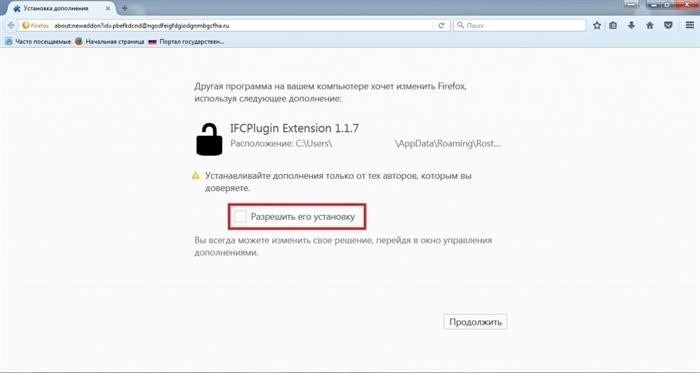
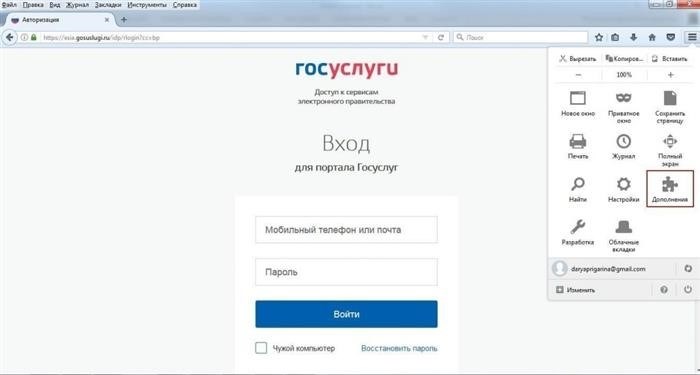
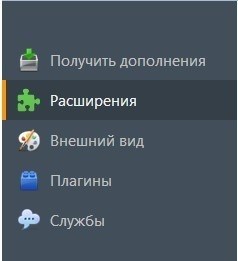
3. Google Chrome
Для того, чтобы адаптировать браузер Google Chrome для работы с электронной подписью на портале Госуслуг, требуется выполнить указанные шаги:
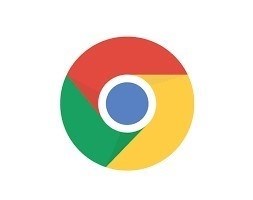
Обратите своё внимание! Данное расширение полностью совместимо с браузером Google Chrome, начиная с версии 29.0 и выше.
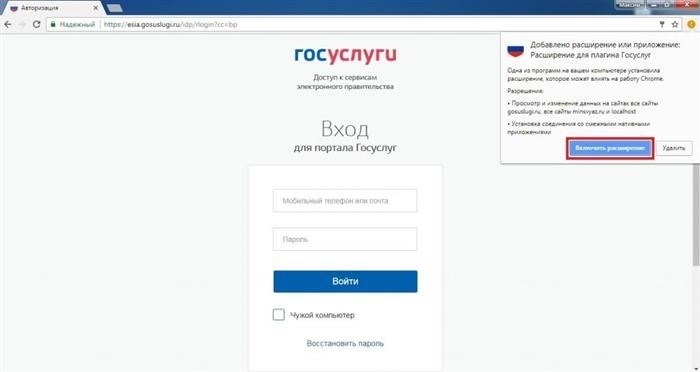
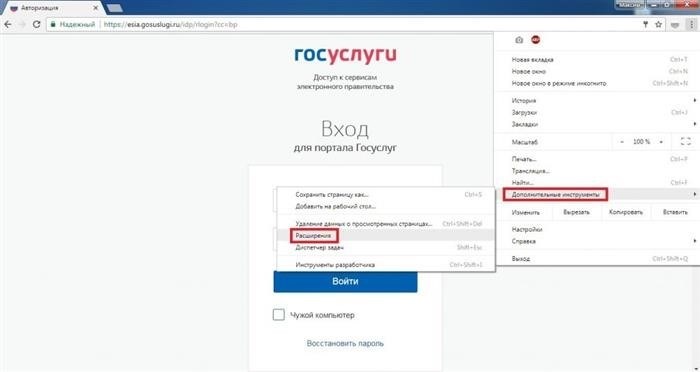
Обратите внимание! Если вы не видите расширение в списке установленных расширений в вашем браузере, то рекомендуется установить его вручную из «Интернет-магазина расширений Chrome». Просто скопируйте ссылку ниже и перейдите по ней.
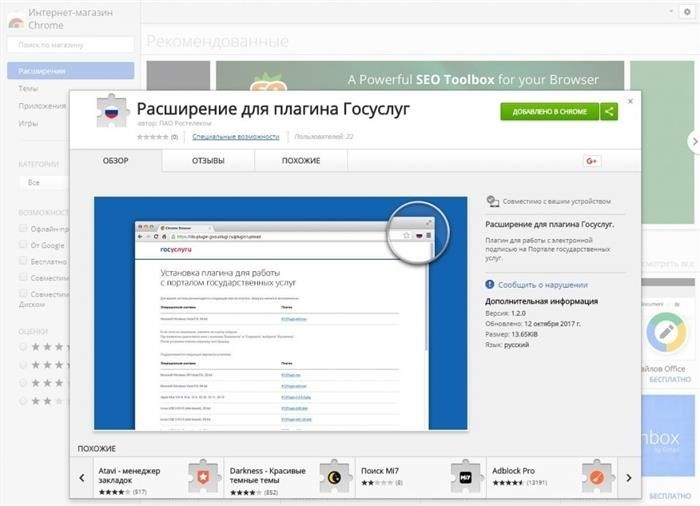
Полезные ссылки
КриптоПро для Яндекс Браузера
КриптоПро для Яндекс Браузера
Для работы с электронной подписью (ЭП) требуются специальные программы, которые используют криптографию. Эти программы устанавливаются на компьютер, который используется для обработки цифровых документов. Для создания и проверки электронной подписи можно использовать различные криптопровайдеры, однако одним из самых популярных является КриптоПро CSP, разработанный в России. Чтобы этот криптопровайдер работал с веб-страницами и позволял пользователям подписывать файлы в Интернете, необходимо установить КриптоПро ЭЦП browser plug-in. Порядок установки зависит от используемого браузера.
Давайте подробно изучим, как получить плагин КриптоПро для Яндекс Браузера, установить его и использовать.
Зачем используется КриптоПро в Яндекс Браузере
Данный плагин обеспечивает взаимодействие между интернет-браузером и криптографическим провайдером. Он предоставляет возможность создания и проверки электронной подписи с использованием программного обеспечения КриптоПро CSP. Плагин поддерживает работу с различными алгоритмами, в том числе встроенными в операционную систему или установленными отдельно. Таким образом, он позволяет осуществлять подписание документов в режиме онлайн, принимать участие в электронных торгах, получать доступ к государственным порталам и сервисам.
Как добавить КриптоПро browser plug-in
Браузерное дополнение КриптоПро ЭЦП не нужно загружать с внешних источников. Его интеграция происходит в меню самого браузера. Вы можете бесплатно скачать это дополнение в интернет-магазинах Оперы и Гугл Хром.
Обратите внимание! Для надлежащего функционирования расширения необходимо установить криптопровайдер версии 4.0 и выше. Перед установкой плагина в браузер, обязательно установите КриптоПро CSP на ваш компьютер.
Для установки плагина КриптоПро на Яндекс Браузер необходимо выполнить определенную последовательность действий:
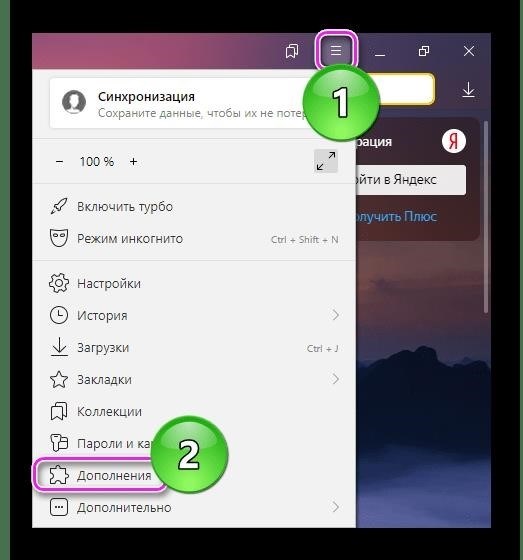
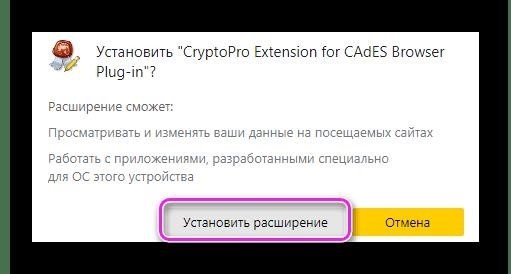
Как пользоваться КриптоПро browser plug-in
После процесса установки требуется установить дополнительное расширение и протестировать работу расширения CryptoPro для браузера. Для выполнения данного действия необходимо:
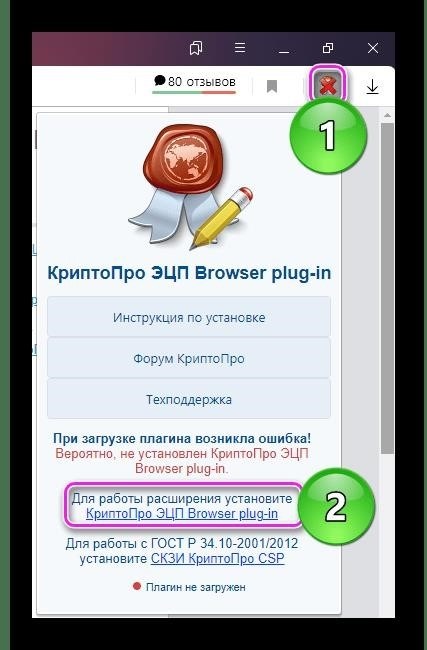
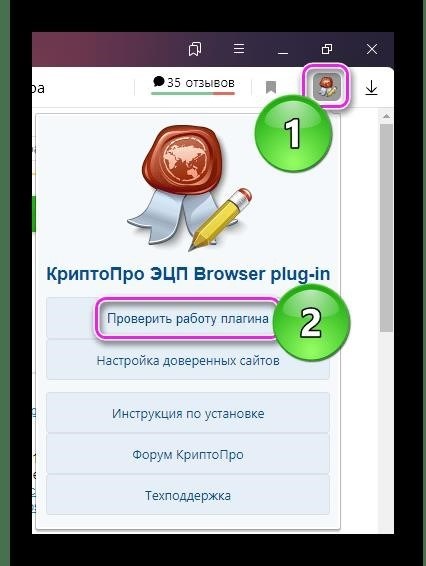
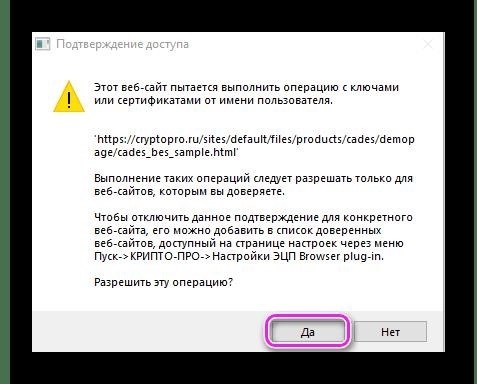
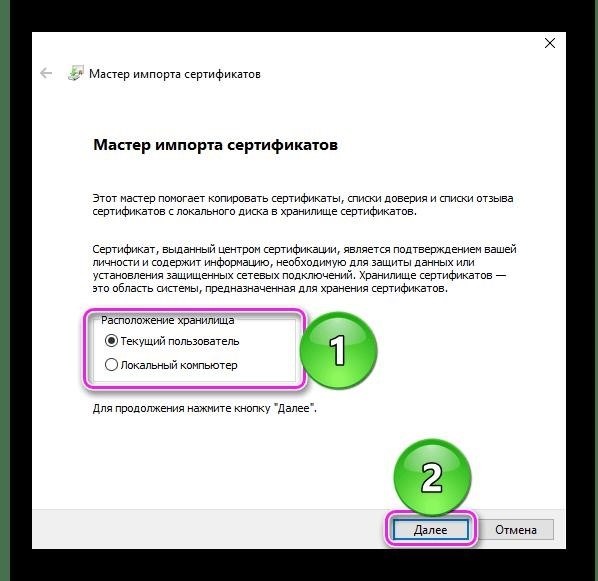
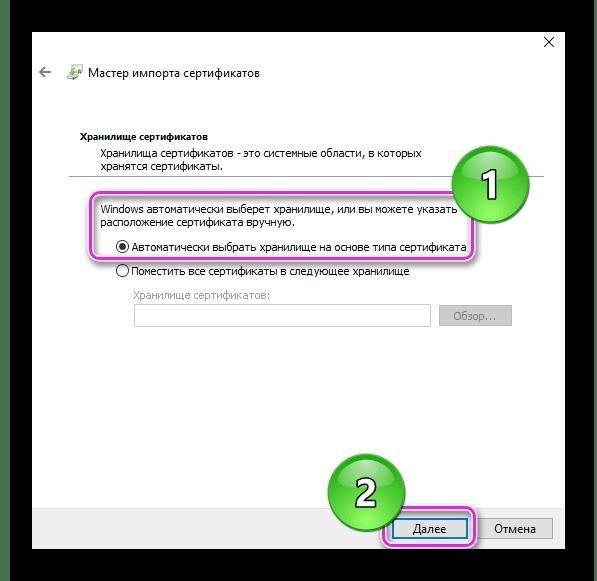
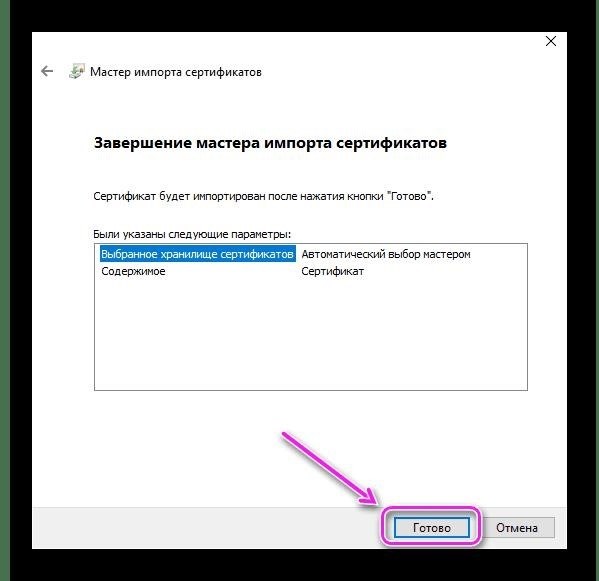
После успешной проверки на веб-странице будут отображены подробности о сертификате электронной подписи. В информации будет указано:

Почему не работает плагин КриптоПро в Яндекс Браузере
Причины, из-за которых плагин может не функционировать, включают следующие:
Для обеспечения надлежащего функционирования электронной подписи необходимо удостовериться, что все требования, изложенные в нижеприведенном перечне, выполнены в полном объеме.
Оригинальный КриптоПро CSP можно загрузить с официального веб-сайта разработчика, в разделе продукты. Там предлагаются временные версии для установки, которые действительны в течение не более 3 месяцев. Однако, после этого будет необходимо приобрести лицензию.
Рекомендуем приобрести лицензионную версию КриптоПро CSP в нашем онлайн-магазине. В нашем каталоге представлены продукты с годовым сроком действия и продукты без ограничения по времени. Чтобы совершить покупку, оставьте нам короткую заявку на сайте.
Как установить плагин КриптоПро в Яндекс браузере, Mozilla Firefox, Chrome и Internet Explorer
Как установить плагин КриптоПро в Яндекс браузере, Mozilla Firefox, Chrome и Internet Explorer
В Российской Федерации, начиная с 2019 года, возможно осуществление операций с электронной подписью с использованием компьютерного программного обеспечения криптопровайдера (СКЗИ). Для формирования и проверки юридически значимой квалифицированной электронной подписи (КЭП) рекомендуется применять программу, совместимую с новым стандартом ГОСТ Р 34.10-2012, такую как КриптоПро CSP версии 4.0 и выше.
Однако, для работы на онлайн платформах, скорее всего, стандартного CSP будет недостаточно, и потребуется установить специальный модуль программы КриптоПро ЭЦП browser plug-in и настроить браузер. В этой статье мы расскажем, как настроить плагин криптопровайдера для Yandex Browser, Mozilla Firefox, Chrome и Internet Explorer, чтобы они работали вместе.
Плагин для браузера Крипто Про ЭЦП: что это такое и для чего нужен
Плагин, который называется Модуль Сrypto Про ЭЦП для браузера, функционирует как отдельный модуль без пользовательского интерфейса. Он расширяет возможности основной программы, но не может работать без нее. С помощью этого модуля, криптопровайдер получает доступ к интернету и может использовать свои возможности для работы с электронной подписью на различных веб-ресурсах, таких как торговые площадки, информационные порталы и другие. Владелец ключа электронной подписи может подписывать документы и данные веб-формы онлайн, проходить аутентификацию в системах интернет-банкинга, подавать заявки на участие в торгах и участвовать в электронном документообороте.
Для использования плагина электронной подписи необходимо сначала установить его на компьютер. Этот программный блок совместим с разными версиями операционной системы Windows, а также с Linux, MacOS и iOS. Чтобы работать с электронной подписью в браузерах Yandex Browser, Mozilla Firefox, Opera, Chrome и Internet Explorer, нужно выполнить простые настройки. Для каждого браузера алгоритм установки может отличаться. Например, в Internet Explorer потребуется добавить адрес сайта в списки доверенных узлов, а в Mozilla Firefox — включить модуль вручную.
Версии плагина КриптоПро ЭЦП для браузера
На официальном сайте продукта предлагаются две варианты для использования в браузере — 1.5 и 2.0. Если вам необходима квалифицированная подпись, вам подойдет только КриптоПро ЭЦП browser plug-in 2.0. Только эта версия совместима с криптопровайдером СryptoPro CSP 4.0, который соответствует новым стандартам формирования цифровой подписи — ГОСТ Р 34.10-2012. Используя усиленную КЭП, вы сможете участвовать в госзакупках, аукционах и торгах, придавать электронным документам юридическую значимость и работать с ЕГАИС.
Если у вас установлена более старая версия СКЗИ (3.6 и выше) на вашем компьютере и вы не желаете платить за обновление до версии 4.0, вы можете воспользоваться любым совместимым с операционной системой плагином. Следует отметить, что версия 1.5 позволяет использовать только неквалифицированную ЭЦП, которая обеспечивает защиту документа от изменений, но не может заменить живую подпись с печатью организации. В таблице ниже представлены основные различия между версиями плагина.
| 1.5 | 2.0 | |
| Поддержка шифровального алгоритма ГОСТ Р 34.10-2012 | не согласен | поддерживает |
| СКЗИ КриптоПро имеют совместимые варианты. | Установка CSP 3.6 R2 и новее (для операционной системы Windows) |
Минимальная требуемая версия CSP составляет 3.9 для других операционных систем.
CSP 4.0 и новее (для операционных систем, отличных от указанной)
Как скачать и установить плагин Крипто Про для браузера
Сначала необходимо установить специальный программный модуль на компьютер, который имеет установленный криптопровайдер. Чтобы это сделать, нужно скачать дистрибутив с версией КриптоПро для использования в браузере 2.0 или 1.5 с официального сайта разработчика. Подходящая версия, совместимая с вашей операционной системой, будет загружена автоматически.
Необходимо уточнить требования интернет-платформы перед настройкой. Некоторые системы функционируют только через Internet Explorer, в то время как другие поддерживают несколько вариантов. После завершения процесса настройки, рекомендуется войти в Личный кабинет для проверки доступа. В случае отсутствия одного из компонентов или неправильной настройки, возможно появление соответствующей ошибки.
Для начала процесса установки необходимо просто щелкнуть по загруженному файлу cadesplugin.exe, подтвердить выбранное действие и, если потребуется, разрешить программе внести изменения на вашем компьютере. После завершения установки КриптоПро ЭЦП browser plug-in, нажмите кнопку «ОК» и перезапустите ваш браузер. В следующих разделах мы расскажем вам, как настроить работу этого модуля для браузеров Internet Explorer, Mozilla Firefox, Yandex Browser и Chrome, чтобы он функционировал правильно.
Инструкции по настройке браузера Internet Explorer для использования электронной цифровой подписи
В Internet Explorer нет необходимости вручную активировать дополнение — веб-браузер автоматически устанавливает браузерное расширение. Важно только убедиться, что браузер считает веб-ресурс надежным и поддерживает взаимодействие с ним.
Чтобы добавить адрес сайта для работы с ЭЦП в браузере, вам необходимо выполнить несколько шагов. Во-первых, откройте раздел «Настройки» в правом верхнем углу, нажав на иконку «колесико». Затем выберите опцию «Параметры просмотра в режиме совместимости». В появившемся меню найдите раздел, где можно добавить адрес сайта, и введите его в формате «https://». После этого перейдите к следующему разделу «Свойства браузера» и откройте вкладку «Безопасность». Нажмите на кнопку «Сайты» рядом с пунктом «Надежные сайты». Теперь вы можете добавить новый адрес сайта в список надежных.
Мы проверяем указанный адрес и нажимаем кнопку «Добавить», после чего закрываем окно.